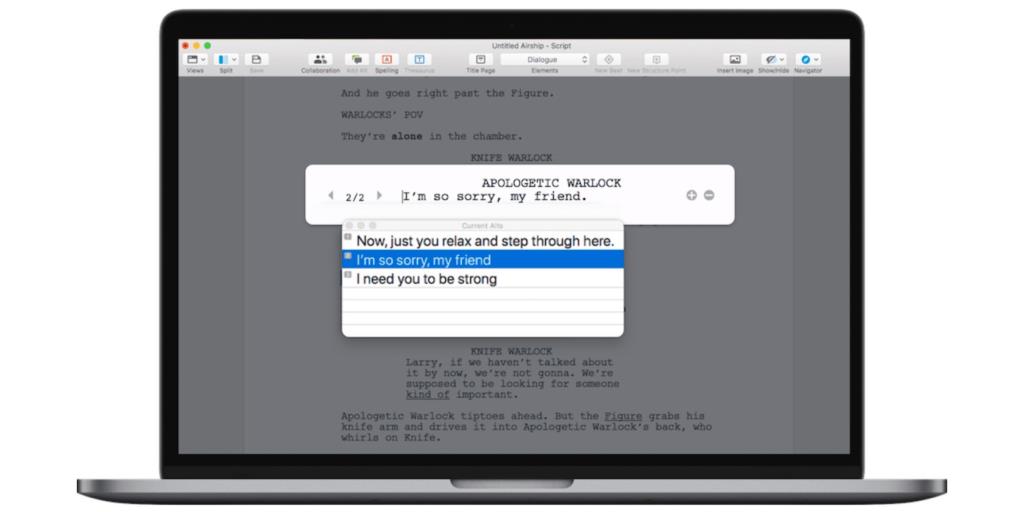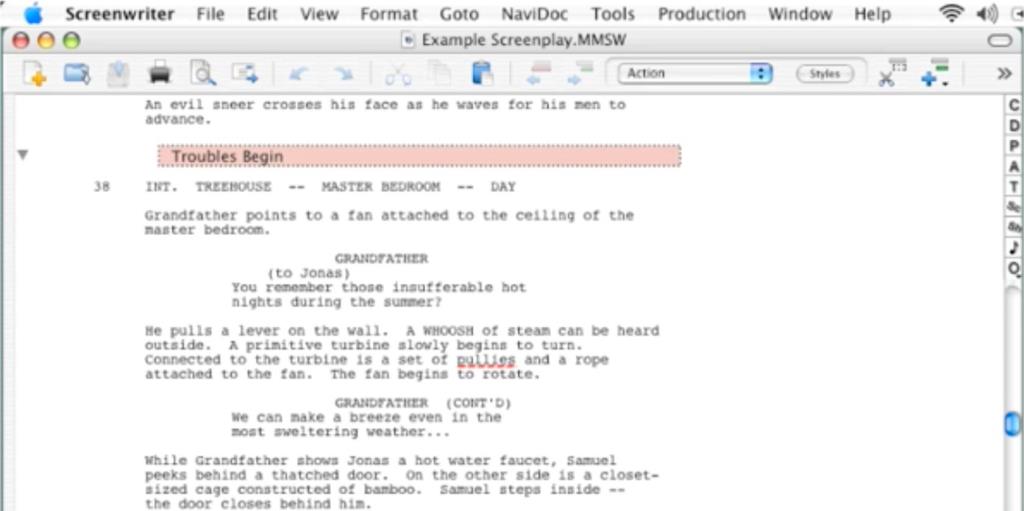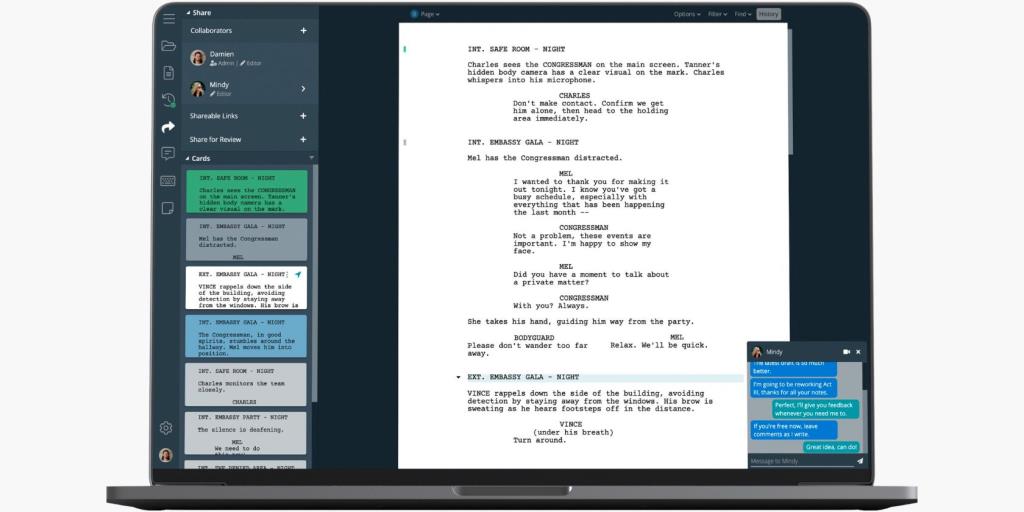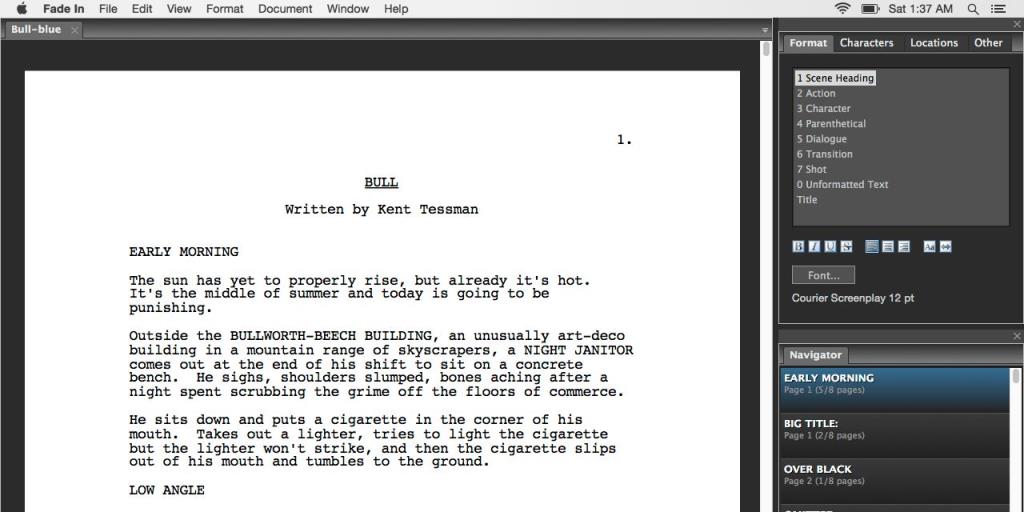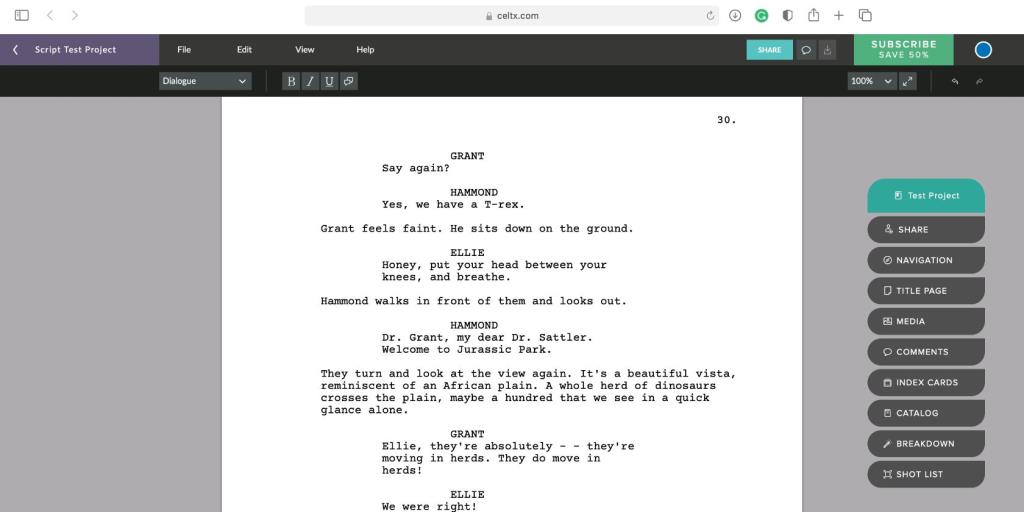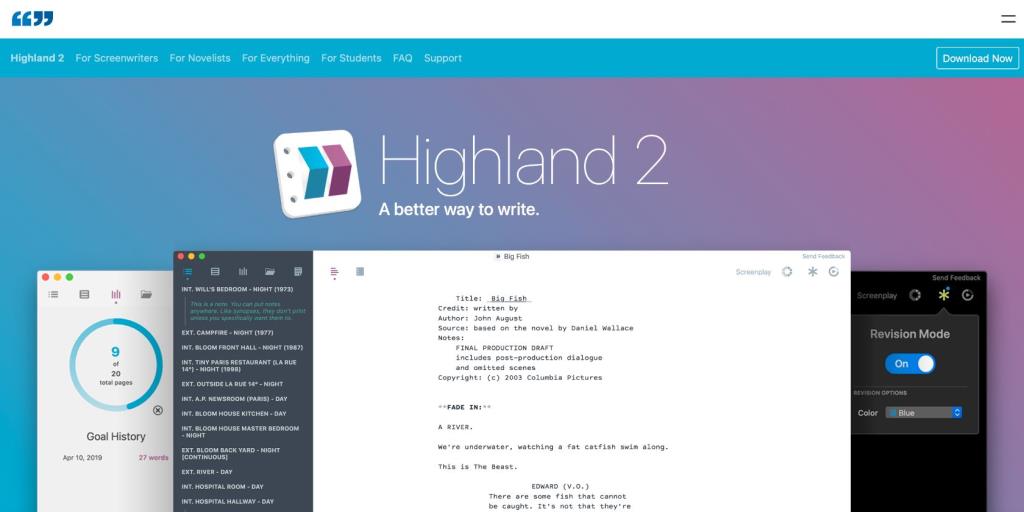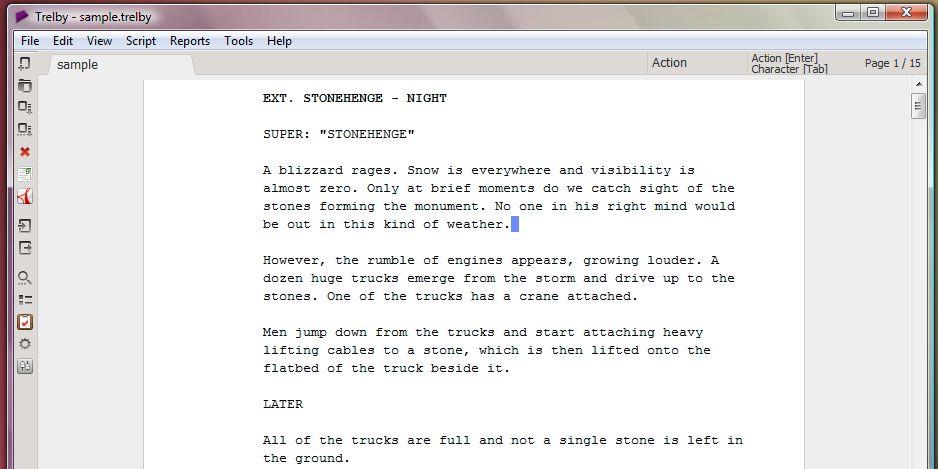Nếu bạn muốn tiến đến bất cứ đâu trong ngành công nghiệp điện ảnh, bạn cần sử dụng phần mềm phù hợp để định dạng kịch bản của mình. Điều này phù hợp với cả những người kể chuyện nghiệp dư và những nhà biên kịch chuyên nghiệp.
Tuy nhiên, phần mềm viết kịch bản không hề rẻ. Và bạn không muốn phí tiền khi mua nhầm ứng dụng.
Để giúp bạn, chúng tôi đã tìm ra các ứng dụng viết màn hình tốt nhất cho Windows và Mac. Bất kỳ trong số đó sẽ là một lựa chọn tuyệt vời để bắt đầu dự án viết kịch bản tiếp theo của bạn.
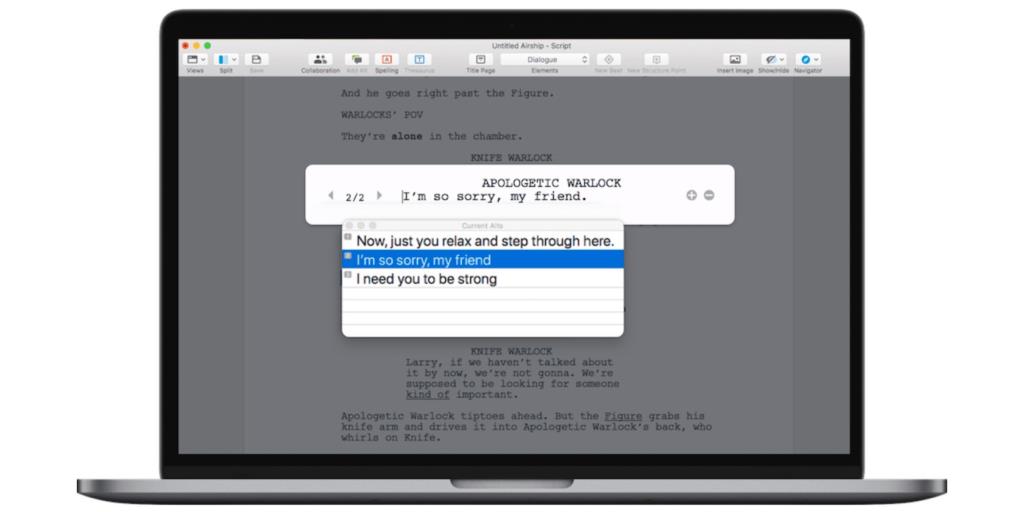
Final Draft là phần mềm viết kịch bản tiêu chuẩn của ngành. Nó được sử dụng bởi 95% các tác phẩm điện ảnh và truyền hình, bao gồm BBC, Netflix, Hulu và Disney. Nếu bạn là một nhà biên kịch chuyên nghiệp, hầu hết mọi người đều mong đợi bạn sử dụng Final Draft.
Nhưng kỳ vọng này đẩy giá lên cao; Final Draft là một trong những ứng dụng viết kịch bản đắt nhất trong danh sách này. Nhưng nó mang lại trên mức giá đó với một loạt các tính năng ấn tượng.
Chọn từ hơn 300 mẫu, bao gồm kịch bản phim, tele, truyện tranh, kịch sân khấu và hơn thế nữa. Sử dụng trí tuệ ảo để đánh bại câu chuyện của bạn. Sau đó, lấy các từ trên trang với các tính năng SmartType, Speech to Script và Đối thoại thay thế của Final Draft.
Học cách phân tích và hiểu phim trước khi viết kịch bản để đảm bảo phim chuyên nghiệp nhất có thể.
Tải xuống: Bản nháp cuối cùng cho Windows | macOS ($ 249,99, có sẵn bản dùng thử miễn phí)
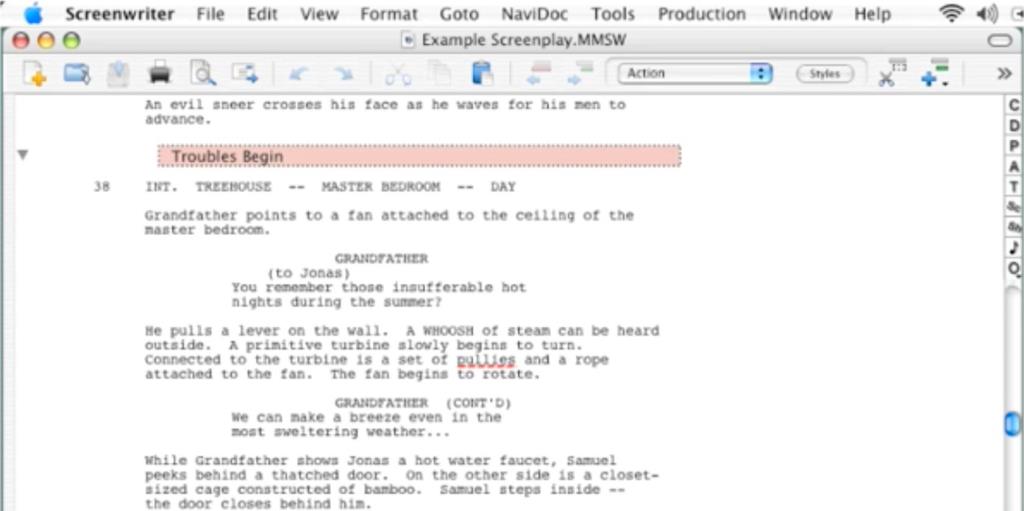
Sử dụng phần mềm từng đoạt giải thưởng này để viết kịch bản, kịch sân khấu, tele, nhạc kịch, truyện tranh hoặc tiểu thuyết của bạn. Nó dễ sử dụng và cung cấp các công cụ động não và phác thảo, cùng với hơn 100 mẫu để giúp bạn bắt đầu viết càng sớm càng tốt.
Chuyển văn bản thành giọng nói cho phép bạn nghe đọc to kịch bản của mình. Tự động sao lưu có nghĩa là bạn không bao giờ cần phải lo lắng về việc mất công việc của mình. Và iPartner cho phép bạn cộng tác trực tuyến với đối tác viết lách của mình, bất kể bạn ở cách xa nhau như thế nào.
Movie Magic Screenwriter cung cấp mọi thứ bạn cần để đi từ ý tưởng câu chuyện, thông số kỹ thuật đến kịch bản quay. Nếu bạn không thích Final Draft vì bất kỳ lý do gì, đây là một lựa chọn thay thế được đánh giá cao.
Tải về: Movie Magic Screenwriter cho Windows | macOS ($ 249,95, có sẵn bản dùng thử miễn phí)
3. WriterDuet : Viết kịch bản dựa trên đám mây, cộng tác
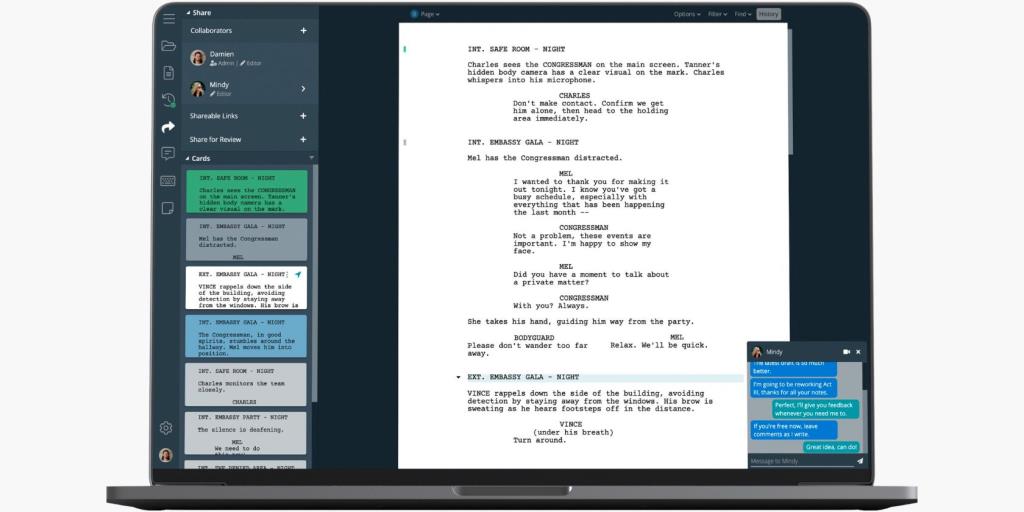
WriterDuet được xây dựng để cộng tác. Tận hưởng khả năng đồng viết trong thời gian thực, nhận xét trực quan, trò chuyện văn bản và video trong ứng dụng khi bạn làm việc với đối tác viết lách từ xa.
Là một phần mềm viết kịch bản dựa trên đám mây, bạn có thể truy cập các dự án WriterDuet của mình ở bất kỳ đâu có kết nối internet, trên máy tính để bàn hoặc thiết bị di động. Sử dụng nó cho mọi thứ từ phác thảo đến viết lại, với các công cụ hữu ích như thẻ cảnh, gắn thẻ và định dạng dễ dàng.
WriterDuet sử dụng mô hình định giá dựa trên đăng ký, với nhiều tính năng hơn có sẵn ở các cấp cao hơn. Nhưng bạn cũng có thể bắt đầu bằng cách viết ba tập lệnh đầu tiên của mình miễn phí hoặc bằng cách đăng ký với WriterSolo , người anh em họ không dựa trên đám mây của WriterDuet.
Truy cập trang web WriterDuet để đăng ký trả phí, bắt đầu từ $ 7,99 / tháng.
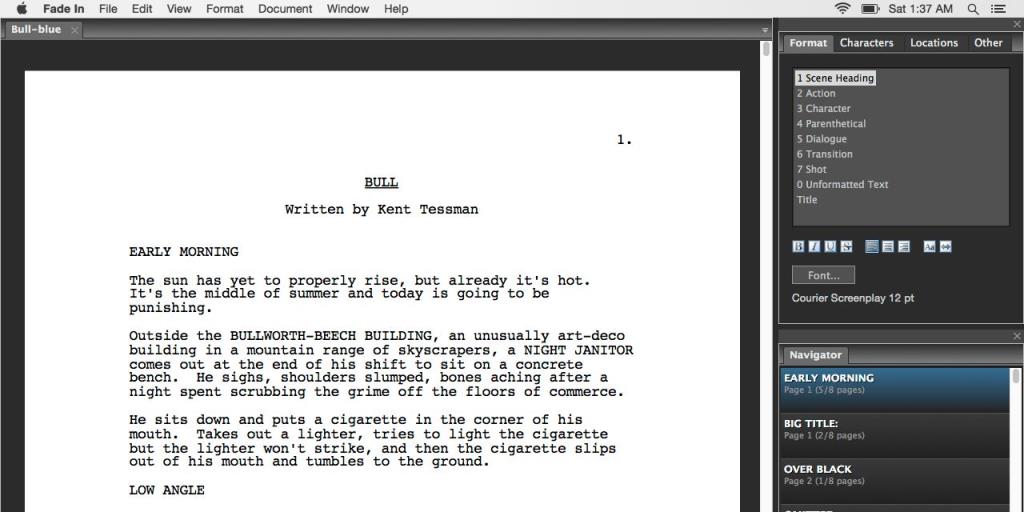
Mặc dù có tên chính thức dài dòng, Fade In Professional Screenwriting Software là một ứng dụng được sắp xếp hợp lý để cung cấp mọi tính năng mà một nhà văn chuyên nghiệp có thể cần.
Sử dụng nó để viết bất cứ thứ gì từ phim đến phát trên radio, hoặc thậm chí là trò chơi điện tử. Dễ dàng lướt qua các trang với tính năng tự động điền của Fade In. Và khi nói đến việc viết lại, Dialogue Tuner cho phép bạn xem tất cả các cuộc đối thoại của một nhân vật ở một nơi, cho phép bạn chỉnh sửa nó cho hoàn hảo.
Fade In cung cấp cho bạn những công cụ chuyên nghiệp này với mức giá thấp hơn nhiều so với Final Draft hoặc Movie Magic Screenwriter và thậm chí nó còn bao gồm các bản cập nhật miễn phí. Nó cũng có sẵn cho Windows, macOS, Linux, Android, iOS và iPadOS.
Tải xuống: Phần mềm viết màn hình chuyên nghiệp Fade In dành cho Windows | macOS ($ 79,95, có bản dùng thử miễn phí)
5. Celtx : Bộ tiền sản xuất hoàn chỉnh
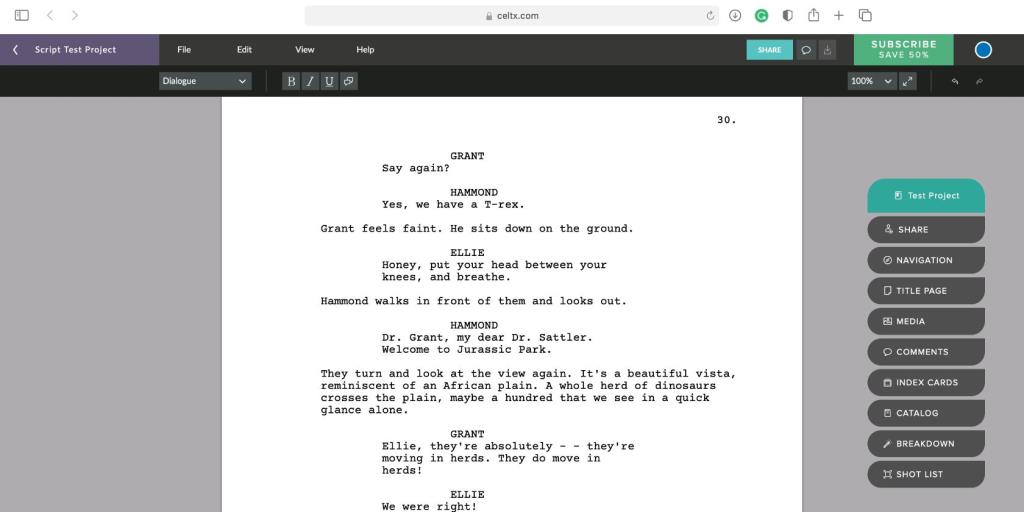
Với Celtx, bạn có thể hoàn thành kịch bản của mình từ tiền sản xuất đến quay. Sử dụng bộ phần mềm tiền sản xuất này để loại bỏ câu chuyện trên thẻ chỉ mục, viết kịch bản, tạo báo cáo sự cố, biên soạn danh sách cảnh quay và in ra kịch bản quay.
Nếu bạn đang tự quay phim, hãy tìm hiểu cách làm cho cảnh phim trở nên điện ảnh hơn .
Celtx phản ánh các định dạng tiêu chuẩn của ngành trong toàn bộ quá trình. Bạn thậm chí có thể cộng tác với nhóm của mình bằng cách làm việc đồng thời trên nhiều tài liệu hoặc chỉnh sửa tập lệnh cùng nhau trong thời gian thực.
Vì Celtx là một ứng dụng dựa trên đám mây khác, nên nó có sẵn ở mọi nơi trên mọi thiết bị. Bạn thậm chí không cần phải lo lắng về việc mất tài liệu của mình vì Celtx tự động tạo các bản sao lưu an toàn cho bạn.
Bắt đầu với Celtx miễn phí hoặc đăng ký đăng ký trả phí để mở khóa nhiều tính năng hơn và các dự án không giới hạn.
Truy cập trang web Celtx để đăng ký "Viết kịch bản" cao cấp, bắt đầu từ $ 15 / tháng.
6. Highland : Viết kịch bản miễn phí trên máy Mac
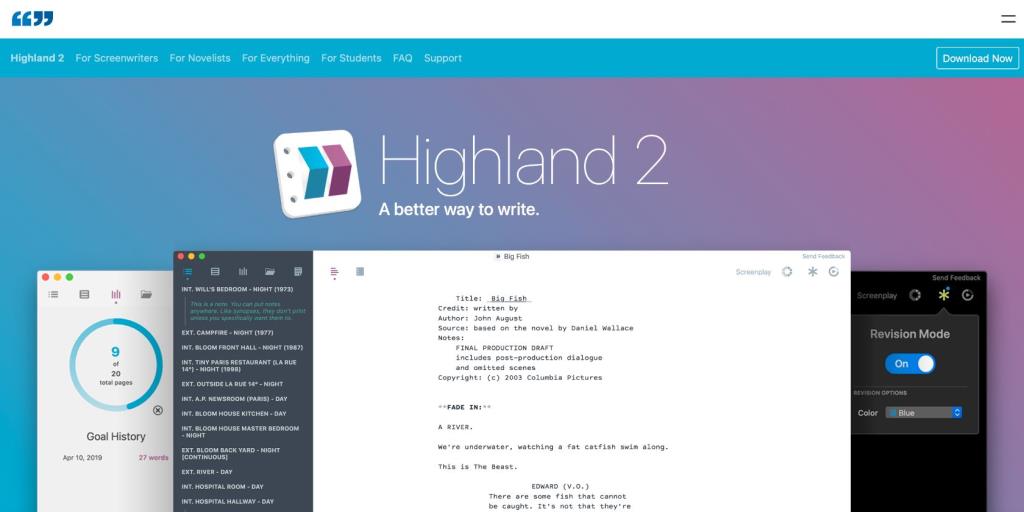
Highland được phát triển bởi John August, nhà văn của Charlie and the Chocolate Factory, Big Fish, và Aladdin. Anh ấy cũng là người đồng tổ chức podcast viết kịch bản Scriptnotes. Và bạn có thể sử dụng Highland để làm bất cứ điều gì, từ kịch bản đến tiểu thuyết, hoặc thậm chí là một bài báo học đường.
Không giống như các ứng dụng viết kịch bản khác --- sử dụng phím Tab và phím Quay lại để thay đổi giữa tên nhân vật, hội thoại và dòng hành động --- Highland nhận ra những gì bạn đang cố gắng nhập và tự động định dạng văn bản của bạn.
Sử dụng thanh bên của Bộ điều hướng để xem nhanh kịch bản của bạn, chuyển đến bất kỳ phần nào bạn cần làm tiếp theo. Sau đó, bật chế độ Sửa đổi để theo dõi các thay đổi trong một loạt các màu khác nhau.
Highland chỉ có sẵn cho macOS, nhưng bạn có thể tải xuống và bắt đầu viết kịch bản phim chuyên nghiệp miễn phí, với bản nâng cấp cao cấp có sẵn cho nhiều tính năng hơn.
Tải xuống: Highland cho macOS (Có sẵn phiên bản cao cấp, miễn phí)
7. Trelby : Viết Kịch bản màn hình miễn phí trên Windows
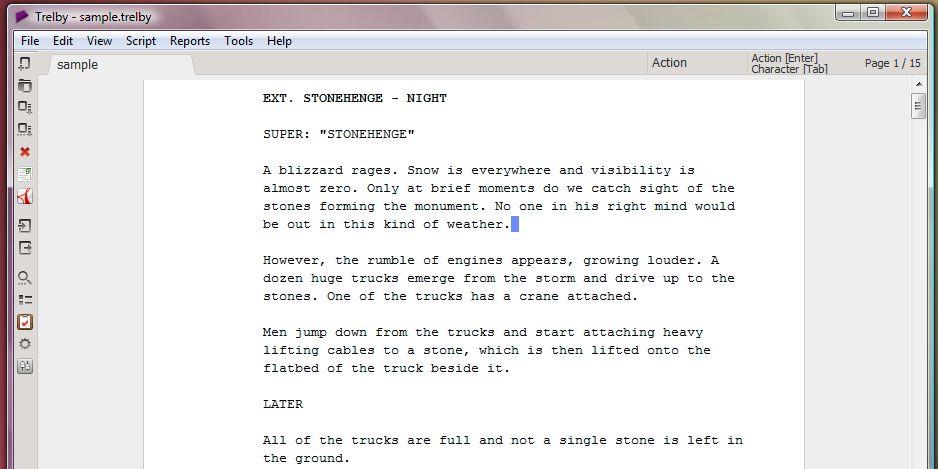
Trelby là một phần mềm viết kịch bản nhanh, đơn giản và gọn gàng có khả năng định dạng các tập lệnh chuyên nghiệp. Hơn hết, nó hoàn toàn miễn phí và hoạt động trên cả máy Windows và Linux. Rất tiếc, Trelby không khả dụng cho Mac.
Chọn giữa chế độ xem nháp hoặc Chế độ bạn thấy là gì (WYSIWYG) khi bạn sử dụng tính năng tự động hoàn thành, kiểm tra chính tả và định dạng thông minh để hoàn thành kịch bản của mình.
Nếu đang gặp khó khăn trong việc nghĩ ra tên nhân vật, bạn có thể truy cập cơ sở dữ liệu hơn 200.000 tên từ khắp nơi trên thế giới của Trelby để tìm cảm hứng.
Và sau khi bạn hoàn thành bản nháp đầu tiên của mình, hãy sử dụng các báo cáo cảnh, vị trí, nhân vật và hội thoại để thông báo cho lần viết lại tiếp theo. Bạn thậm chí có thể so sánh các phiên bản script để xem nhanh mọi thứ bạn đã thay đổi.
Tải xuống: Trelby dành cho Windows (Miễn phí)
Mỗi ứng dụng viết kịch bản ở trên đều giúp bạn dễ dàng viết kịch bản ở định dạng thích hợp. Nhưng nếu bạn không ngại tự mình thực hiện một chút công việc, bạn có thể viết kịch bản của mình trong Microsoft Word, Apple Pages hoặc Google Docs để thay thế. Bạn chỉ cần biết cách định dạng một kịch bản phim trước.
Tất nhiên, các ứng dụng này không cung cấp tất cả các tính năng giống như bạn có với phần mềm viết màn hình tiêu chuẩn ngành, nhưng chúng là một cách tuyệt vời để bắt đầu mà không cần phải chi bất kỳ khoản tiền nào.